|
آموزش و کاربرد ابزار Pen در کرل
ابزار Pen برای رسم خطوط به طور آزاد به کار می رود . یک ابزار کاربردی در نرم افزار کرل . روش کار Pen Tools به این صورت می باشد که شما می توانید خطوط را به طور پیوسته با تغییراتی که اعمال می کنید در صفحه رسم نمایید . زمانیکه یک خط را می کشید می توانید در همان زمان ، نوع خط را صاف یا دارای انحنا ترسیم کنید . این ابزار بیشتر برای کشیدن اشکال پیچیده مصل یک لوگو یا یک تصویر حیوان یا هر چیزی که دارای اجزای پیچیده ای می باشد بکار می رود . در ادامه با تصاویری که برای این قسمت انتخاب کرده ام بیشتر با کاربرد ابزار Pen آشنا می شوید .
نرم افزار کرل را اجرا کنید .
1. از منوبار بالای صفحه روی منوی file کلیک کرده و گزینه New را انتخاب کنید .
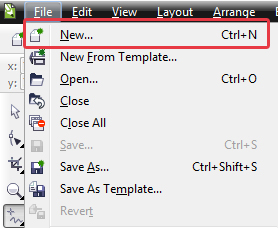
2. ابزار Pen را همانند تصویر زیر انتخاب کنید
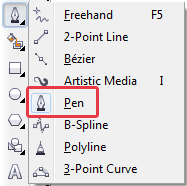
3.شما زمانیکه یک نقطه وسط صفحه قرار میدهید قبل از اینکه نقطه دوم را روی صفحه قرار دهید می توانید خط مورد نظر را به هر قسمتی حرکت بدهید .به کادر زیر دقت کنید یک کادری که دارای خطوط مختلف که به هم وصل شده اند ولی بعضی از نقاط آن دارای تیزی و بعضی از نقاط دارای زاویه خاصی با صفحه اصلی می باشند .
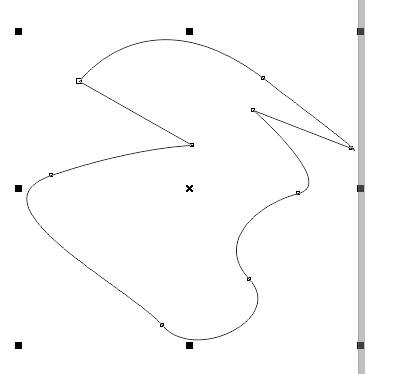
تنظیمات ابزار Pen Tool
سه قسمت اول تقریبا برای بیشتر ابزار یکسان می باشد .
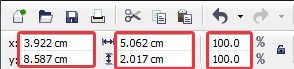
قسمت اول : در کادر X اگر عددی را وارد کنید شکل کشیده شده در جهت افقی به سمت چپ یا راست حرکت می کند و اگر عددی را در کادر Y وارد کنید در مسیر عمودی و بالا و پایین شکل مورد نظر جابجا می شود . عددی که به صورت پیش فرض در این دو کادر وجود دارد مقیاس قرار گیری شکل در صفحه می باشد کافیست کمی کادر را به طرفین حرکت دهید متوجه می شوید که اعداد پیش فرض این دو کادر تغییر میکنند .
قسمت دوم : دو کادر بعدی که در تصویر مشاهده میکنید ابعاد طول و عرض شکل کشیده شده می باشد شما می توانید با وارد کردن ابعاد خود در این دو کادر در محورx.y به شکل دلخواه خود برسید .من اینکار را انجام میدهم تا بهتر متوجه بشوید.
قسمت سوم : تنظیماتی که در کادر بعدی به صورت درصد مشاهده می کنید برای تغییر اندازه شکل بسیار کاربردی می باشد یعنی به این صورت که شما با فشردن آیکون قفلی که در سمت راست کادرها مشاهده می کنید و من با رنگ قرمز مشخص کرده ام می توانید ابعاد کادر خود را به صورت یکجا هم عرضی و هم طولی 10درد به طور مثال افزایش دهید . دوستانی که با فتوشاپ کار کرده اند می دانند که این ابزار در فتوشاپ نیز وجود دارد .خیلی از ابزارهایی که در کرل وجود دارد در نرم افزار فتوشاپ هم با کمی تغییر اسم با همان کاربرد در دسترس علاقه مندان به نرم افزار کرل موجود هست.
من این قسمت را با شماره گذاری به ترتیب برای شما توضیح میدهم و شما می توانید بعد از خواندن آموزش با کمی تمرین مطالب آموزش داده شده را خوب فرا بگیرید .
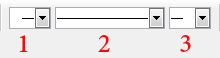
قسمت اول : شما می توانید در این قسمت برای سمت چپ نوک خط خود یک شکل را در نظر بگیرید.
قسمت دوم : شما می توانید در این قسمت نوع و شکل خط را تغییر بدهید یعنی خط نقطه چین . خط با فاصله .
قسمت سوم : شما می توانید در این قسمت برای سمت راست نوک خط خود یک شکل را در نظر بگیرید .
منبع: آسا رایان
درس بعدی - درس قبلی
فهرست |

